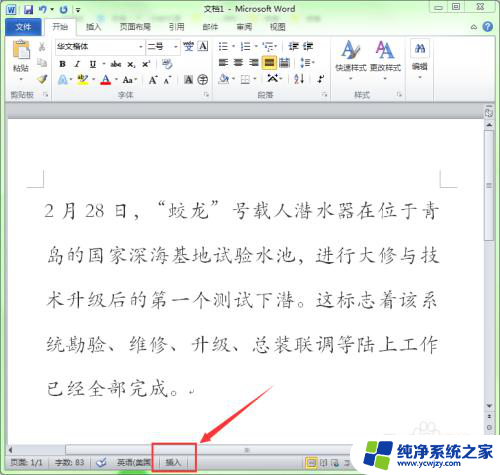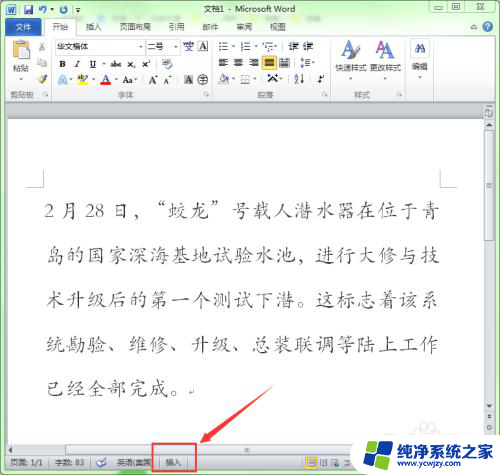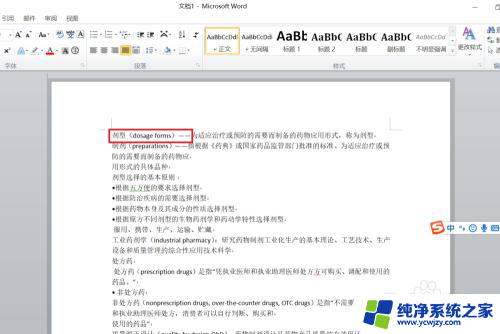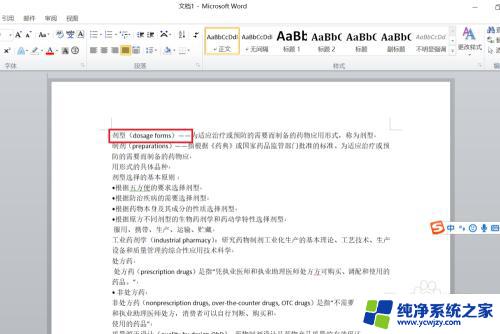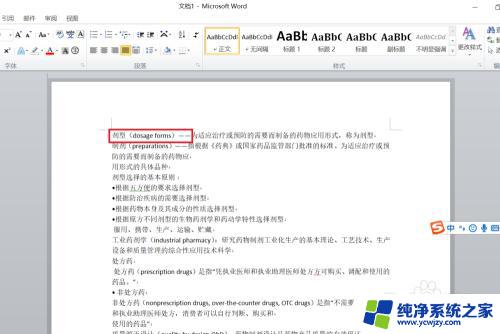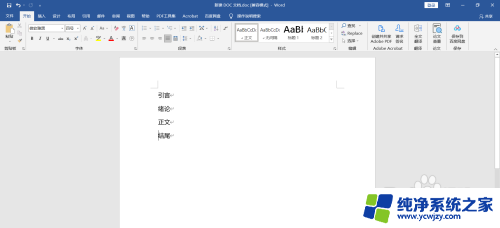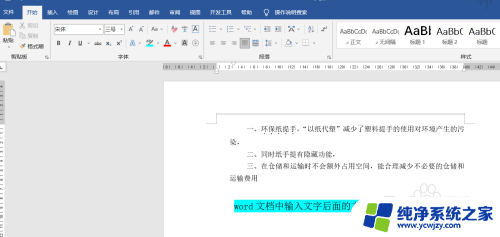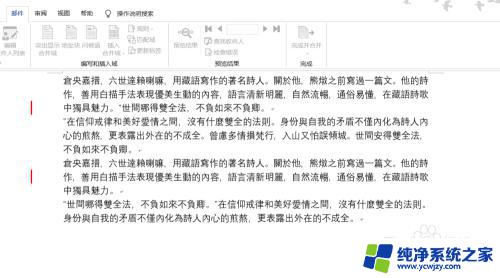为啥word输入字就变成断开的了 Word中打字后文本丢失
为啥word输入字就变成断开的了,近期有用户反馈,在使用Word软件时出现了一个问题:输入字后,文本却会突然断开,这个问题引起了广泛关注,许多用户都遇到了类似的情况。对于这个现象的出现,有人猜测可能是软件本身存在Bug,也有人认为是操作不当导致的。无论原因如何,这一问题给用户的工作和学习带来了不便和困扰。为了解决这个问题,我们有必要深入探究其原因,并寻找解决的方法。只有通过共同努力,才能确保我们的工作环境更加稳定、高效。
操作方法:
1.原因:正常情况下,word的输入模式为“插入”模式。在这种模式下输入文字后,文字会插入到光标所在的位置,且不会覆盖其它文字。

2.如果我们不小心按了一下键盘上的“Insert”键,就会将word默认的“插入”模式修改为“改写”模式。
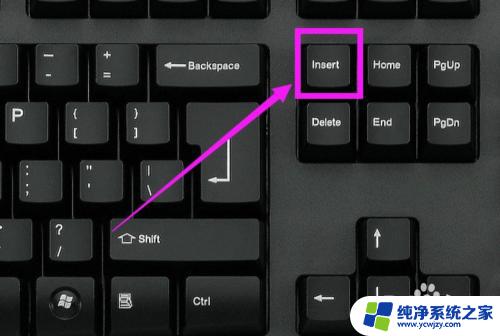
3.当word处于“改写”模式时,每输入一个文字,输入的文字就会把光标后面的文字覆盖掉。

4.解决办法:再按一次键盘上的“Insert”键。让word的“改写”模式修改为“插入”模式。
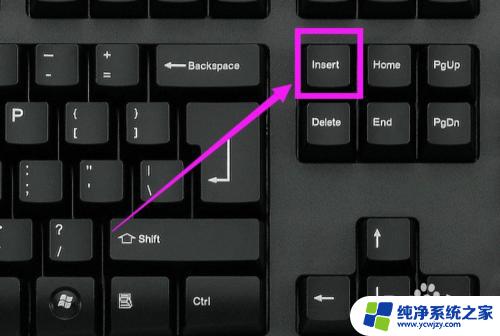
5.当然你也可以直接用鼠标单击word状态上的“改变”文字,单击后就会将其修改为“插入”模式。

6.当word状态栏中的模式为“插入”模式后,输入文字时就不会覆盖掉后面的文字了。

以上就是为什么word输入文字后会出现分段的解决方法,如果你也遇到了这种情况,不妨按照这个方法来解决一下,希望这篇文章能对你有所帮助。